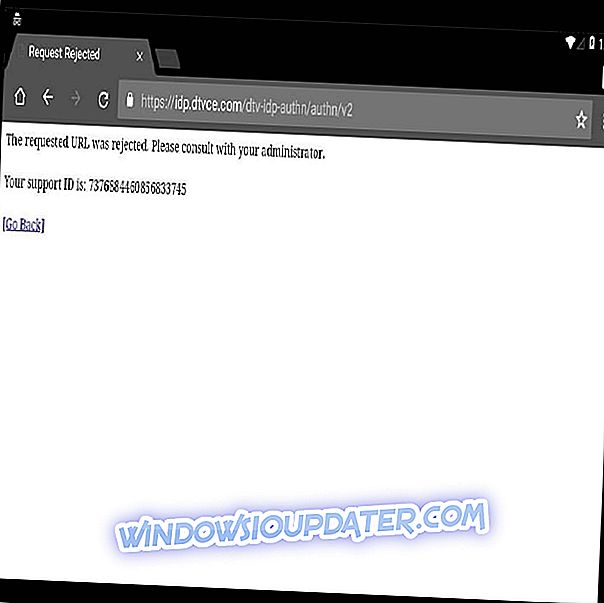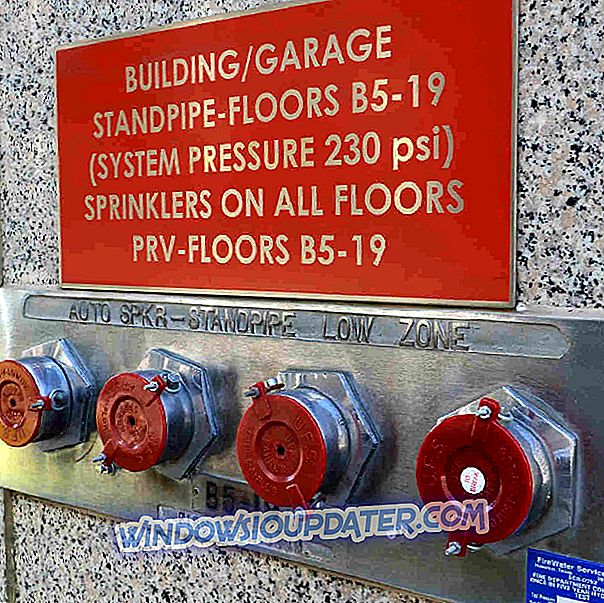หาก Windows 10 จะไม่เปิดใช้งานหลังจากติดตั้งระบบปฏิบัติการใหม่ ขึ้นอยู่กับวิธีการติดตั้งในอุปกรณ์ของคุณ
หากคุณเปิดใช้งานการอัปเกรดฟรีหรือซื้อจาก Microsoft Store และเปิดใช้งานคุณมีสิทธิ์ใช้งานแบบดิจิทัลซึ่งหมายความว่าคุณสามารถติดตั้งใหม่ได้โดยไม่ต้องมีรหัสผลิตภัณฑ์เนื่องจาก Windows จะเปิดใช้งานออนไลน์โดยอัตโนมัติหลังจากกระบวนการเสร็จสมบูรณ์ ก่อนที่จะพยายามติดตั้งใหม่ให้แน่ใจว่าคุณตรวจสอบว่ามีการเปิดใช้งานบนอุปกรณ์ของคุณ
อย่างไรก็ตามมีข้อกังวลจากผู้ใช้ว่า Windows 10 จะไม่ทำงานหลังจากติดตั้งระบบปฏิบัติการใหม่ หากคุณมีข้อกังวลร่วมกันลองแก้ปัญหาด้านล่างเพื่อแก้ไข
การเปิดใช้งาน Windows 10: สิ่งที่ควรทราบ
การเปิดใช้งาน Windows เป็นวิธีการตรวจสอบว่าสำเนาของ Windows 10 ที่คุณใช้นั้นเป็นของแท้และใช้งานบนอุปกรณ์ของคุณและมีไม่มากตามข้อกำหนดสิทธิ์การใช้งานซอฟต์แวร์ Microsoft
อย่างไรก็ตามคุณได้รับสำเนาของคุณการเปิดใช้งานสามารถทำได้ผ่านใบอนุญาตดิจิทัลหรือรหัสผลิตภัณฑ์โดยไม่ต้องเปิดใช้งานซึ่งเป็นไปไม่ได้และคุณไม่สามารถทดแทนทั้งสองได้
มีการให้สิทธิ์ใช้งานแบบดิจิทัลหรือที่เรียกว่าการให้สิทธิ์แบบดิจิทัลแทนรหัสผลิตภัณฑ์และหากคุณมีคุณจะต้องไม่ป้อนรหัสผลิตภัณฑ์
เมื่อติดตั้ง Windows 10 คุณอาจถูกขอให้ใช้รหัสผลิตภัณฑ์หรือหากคุณมีใบอนุญาตดิจิทัลคุณสามารถดำเนินการต่อโดยไม่ต้องใส่รหัสและสามารถซื้อหลังได้จากการติดตั้งโดยไปที่: เริ่ม> การตั้งค่า> การปรับปรุงและความปลอดภัย> การเปิดใช้งาน> ไปที่ร้านค้า และซื้อใบอนุญาต
ก่อนที่คุณจะแก้ไข Windows 10 จะไม่เปิดใช้งานหลังจากปัญหาการติดตั้งใหม่สิ่งสำคัญคือให้สังเกตสิ่งต่อไปนี้:
- Windows 10 ใช้รหัสผลิตภัณฑ์ที่เป็นเอกลักษณ์ของตัวเอง
- Windows 10 บิวด์มีรหัสไว้ล่วงหน้าดังนั้นคุณไม่จำเป็นต้องป้อนรหัสผลิตภัณฑ์ตราบใดที่คุณอัพเกรดจาก Windows เวอร์ชันเก่าที่เปิดใช้งาน
- หากคุณได้รับแจ้งให้ป้อนรหัสผลิตภัณฑ์ให้คลิก ทำสิ่งนี้ในภายหลัง และให้เวลาสองสามวัน Windows 10 จะเปิดใช้งานโดยอัตโนมัติ
- เซิร์ฟเวอร์การเปิดใช้งานได้รับผลกระทบดังนั้นให้ใช้เวลาพอสมควรและมันจะเปิดใช้งานตราบใดที่การอัพเกรดของคุณเป็นของแท้
- สำเนาของ Windows 10 ที่คุณดาวน์โหลดจะต้องตรงกับรุ่นของ Windows ที่คุณกำลังอัพเกรด
ฉันจะแก้ไขปัญหาการเปิดใช้งาน Windows 10 หลังจากติดตั้งใหม่ได้อย่างไร
- การแก้ไขเบื้องต้น
- รีเซ็ตสถานะใบอนุญาตของคุณ
- บังคับให้เปิดใช้งาน
- เปลี่ยนรหัสผลิตภัณฑ์
- ตรวจสอบ Windows PID ของคุณ
- ตรวจสอบฮาร์ดแวร์ของคุณ
1. การแก้ไขเบื้องต้น
- รีสตาร์ทคอมพิวเตอร์แล้วลองเปิดใช้งานอีกครั้ง
- ให้สองสามวันแล้ว Windows 10 ควรเปิดใช้งานเองโดยอัตโนมัติ
- หากได้รับแจ้งให้ป้อนรหัสผลิตภัณฑ์หลังจากติดตั้ง Windows 10 ใหม่ให้เลือก ทำสิ่งนี้ในภายหลัง และ Windows จะเปิดใช้งานอีกครั้งในอีกสองสามวันโดยอัตโนมัติ
- ติดตั้งสิทธิ์การใช้งานที่ถูกต้องที่คุณมีสำหรับ Windows 7 / 8.0 / 8.1 อีกครั้งและตรวจสอบว่าเปิดใช้งานแล้วจากนั้นอัปเกรดเป็น Windows 10
- ลองใช้การเชื่อมต่อเครือข่ายอื่นหากเป็นไปได้ดังนั้นเปลี่ยนจาก Wi-Fi เป็น Ethernet หรือกลับกัน
- อัปเดต Windows 10 เป็นเวอร์ชันล่าสุดโดยใช้ตัวเลือก Windows Update ในการตั้งค่า> การปรับปรุงและความปลอดภัย> Windows Update
2. รีเซ็ตสถานะใบอนุญาตของคุณ
- พิมพ์ CMD ในแถบค้นหาและคลิกขวาที่ Command Prompt
- เลือก Run as administrator

- พิมพ์คำสั่ง: slmgr vbs -rearm
- กด Enter และออกจากพรอมต์คำสั่ง
- รีสตาร์ทคอมพิวเตอร์ของคุณ
- ป้อนรหัสผลิตภัณฑ์โดยใช้คำแนะนำ
3. การเปิดใช้งานแรง
- พิมพ์ CMD ในแถบค้นหาและคลิกขวาที่ Command Prompt
- เลือก Run as administrator

- พิมพ์คำสั่ง: slmgr vbs -ato
- กด Enter และออกจากพรอมต์คำสั่ง
- รีสตาร์ทคอมพิวเตอร์ของคุณ
4. เปลี่ยนรหัสผลิตภัณฑ์
วิธีนี้อาจช่วยแก้ปัญหาใด ๆ ที่ขัดขวางการเปิดใช้งานผลิตภัณฑ์ Windows 10 เพื่อทำสิ่งนี้:
- พิมพ์ CMD ในแถบค้นหาและคลิกขวาที่ Command Prompt
- เลือก Run as administrator

- พิมพ์คำสั่ง: slmgr.vbs -ipk xxxx-xxxx-xxxx-xxxx (เพื่อแทนที่หมายเลขผลิตภัณฑ์ปัจจุบันด้วยรหัสที่ระบุ) xxxx-xxxx-xxxx-xxxx - หมายถึงรหัสผลิตภัณฑ์ของคุณ
- กด Enter และออกจากพรอมต์คำสั่ง
- รีสตาร์ทคอมพิวเตอร์ของคุณ
- ลองเปิดใช้งานอีกครั้ง
5. ตรวจสอบ Windows PID ของคุณ
หาก Windows 10 ไม่ทำงานหลังจากติดตั้งใหม่คุณอาจใช้งาน Windows ที่ไม่ใช่ของแท้ สิ่งนี้อาจถูกซื้อจากเว็บไซต์ประมูลเช่น eBay หรือ Amazon หรือสำเนาของปลอม คุณสามารถตรวจสอบรหัสผลิตภัณฑ์ (PID) เพื่อกำหนดระดับการสนับสนุน เพื่อทำสิ่งนี้:
- คลิกเริ่ม
- คลิกขวาที่ คอมพิวเตอร์
- คลิก คุณสมบัติ
- ไปที่การเปิดใช้งาน Windows และดู PID (มีประมาณ 20 ตัวอักษร) ตรวจสอบตัวเลขสามหลักหากตรงกับคีย์
หมายเหตุ: คุณสามารถยืนยันได้ว่าเป็นของแท้หรือไม่โดยการตรวจสอบไซต์ Microsoft และคลิกตรวจสอบ Windows หากล้มเหลวให้คลิกรับปุ่มของแท้เพื่อรับชุด WGA
6. ตรวจสอบฮาร์ดแวร์ของคุณ
หาก Windows 10 จะไม่เปิดใช้งานหลังจากติดตั้งใหม่และก่อนหน้านี้เปิดใช้งานคุณสามารถเปลี่ยนแปลงฮาร์ดแวร์บางอย่างเช่นแผงวงจรหลักหรือโปรเซสเซอร์ของคุณซึ่ง Windows ดูเหมือนว่าจะเป็นพีซีที่แตกต่างกันโดยสิ้นเชิง
คุณสามารถแก้ไขปัญหา Windows 10 จะไม่เปิดใช้งานหลังจากติดตั้งปัญหาใหม่โดยใช้วิธีแก้ไขปัญหาข้างต้นหรือไม่ แบ่งปันประสบการณ์ของคุณในส่วนความเห็นด้านล่าง